▼
Scroll to page 2
of
38
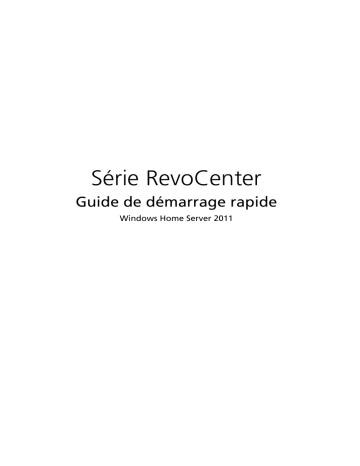
Série RevoCenter Guide de démarrage rapide Windows Home Server 2011 Copyright © 2011 Tous droits réservés. Série RevoCenter Guide de démarrage rapide Modèle : _______________________________________ No. de série : ___________________________________ Date de l’achat : ________________________________ Lieu d’achat : ___________________________________ 1 Consignes de sécurité Lisez ces instructions avec attention. Conservez ce document pour des références futures. Conformez-vous aux consignes et avertissements indiqués sur cet appareil. Mise hors tension de l’appareil avant le nettoyage Débranchez l’alimentation secteur avant tout nettoyage. N’utilisez pas de liquide ou d’aérosol de nettoyage. Utilisez un chiffon, légèrement humecté d’eau pour le nettoyage. MISE EN GARDE pour la prise comme moyen de déconnexion Respectez les instructions suivantes lors de la connexion et la déconnexion de l’alimentation de l’unité d’alimentation : Installez l’unité d’alimentation avant de connecter le cordon d’alimentation à la prise secteur. Débranchez le cordon d’alimentation avant de retirer l’unité d’alimentation de l’ordinateur. Si le système a plusieurs sources d’alimentation, déconnectez l’alimentation du système en débranchant tous les cordons d’alimentation des unités d’alimentation. MISE EN GARDE pour l’accessibilité Assurez-vous que la prise secteur à laquelle vous branchez le cordon d’alimentation est facilement accessible et située aussi proche que possible de l’utilisateur de l’équipement. Si vous devez couper complètement l’alimentation, assurez-vous de débrancher le cordon d’alimentation de la prise de courant. Avertissement pour l’écoute Pour protéger votre ouïe, respectez ces instructions. • Augmentez le volume graduellement jusqu’à ce que vous puissiez entendre clairement et confortablement. • N’augmentez pas le volume après que votre ouïe se soit adaptée. • N’écoutez pas de musique à un fort volume pendant une période prolongée. • N’augmentez pas le volume pour ne pas entendre les environnements Français Informations pour votre sécurité et votre confort Français 2 bruyants. • Diminuez le volume si vous ne pouvez pas entendre les gens qui parlent près de vous. Avertissements • N’utilisez pas cet appareil près d’une source d’eau. • Ne placez pas cet appareil sur un chariot, un support ou une table instables. Si le produit tombait, il pourrait être sérieusement endommagé. • Les fentes et ouvertures sont prévues pour la ventilation, pour assurer le bon fonctionnement de l’appareil et le protéger de la surchauffe. Ces ouvertures ne doivent jamais être obstruées ou bloquées. L’appareil ne doit jamais être placé sur un lit, un divan, une couverture ou toute autre surface similaire susceptible d’obstruer les ouvertures. Il ne doit jamais être placé à proximité ou au contact d’un radiateur ou d’une source de chaleur. Il ne doit pas être placé dans une installation encastrée à moins qu’une ventilation suffisante ne soit assurée. • N’enfoncez jamais d’objets dans les fentes de l’unité centrale car ils pourraient entrer en contact avec des points de voltage ou court-circuiter des éléments, d’où un risque d’incendie ou d’électrocution. Ne renversez jamais de liquide, quel qu’il soit, sur ou dans l’appareil. • Pour éviter d’endommager les composants internes et prévenir la fuite de la batterie, ne placez pas l’appareil sur une surface vibrant. • Ne l’utilisez jamais dans un environnement sportif, d’exercice ou vibrant qui pourrait probablement causer un court-circuit inopiné ou endommager les périphériques rotatifs, disque dur, lecteur optique, et même créer un risque d’exposition pour la batterie au lithium. Utilisation de l’alimentation électrique • L’alimentation électrique de l’appareil doit être conforme aux caractéristiques figurant sur l’étiquette d’identification. En cas de doute, consultez votre revendeur ou la compagnie d’électricité appropriée. • Ne placez aucun objet sur le cordon d’alimentation et installez l’appareil en dehors des zones de passage. • Lors de l’utilisation éventuelle d’une rallonge, assurez-vous que l’ampérage total des appareils reliés par la rallonge reste dans les limites admises. De même, vérifiez que l’ampérage de tous les appareils reliés à une même prise secteur ne dépasse pas la valeur du fusible. • Ne surchargez pas une prise électrique ou une barrette multiprise en branchant trop d’appareils. La charge globale du système ne doit pas dépasser 80% de la capacité du circuit dérivé. Si des barrettes multiprise sont utilisées, la charge ne doit pas dépasser 80% de la capacité en entrée de la barrette multiprise. • L’adaptateur secteur de cet appareil est équipé d’une prise mise à la terre à trois fils. La prise ne peut s’insérer que dans une prise secteur mise à la 3 Avertissement ! La broche de mise à la terre est une fonctionnalité de sécurité. L’utilisation d’une prise secteur qui n’est pas correctement mise à la terre présente un risque d’électrocution ou de blessure. Remarque : La broche de mise à la terre fournit également une bonne protection contre les bruits imprévus produits par d’autres appareils électriques qui peuvent interférer avec les performances de cet appareil. • Le système peut être alimenté avec une large plage de tensions : 100 à 240 V CA. Le cordon d’alimentation fourni avec le système répond aux exigences d’utilisation du pays ou de la région dans lequel le système a été acheté. Les cordons d’alimentation pour utilisation dans d’autre pays/ régions doivent aux exigences de ces pays/régions. Pour plus d’informations pour les exigences des cordons d’alimentation, contactez un revendeur agréé ou un fournisseur de service. Français terre. Assurez-vous que la prise secteur est correctement mise à la terre avant d’insérer la prise de l’adaptateur secteur. N’insérez pas la prise dans une prise secteur non mise à la terre. Contactez votre électricien pour des détails. Français 4 Maintenance de l’appareil N’essayez jamais de réparer vous-même cet appareil : l’ouverture ou la dépose du panneau supérieur vous expose à divers risques, électrocution notamment. L’entretien doit être confié à un spécialiste. Débranchez l’appareil et adressez-vous au service après-vente dans les cas suivants : • Lorsque le cordon d’alimentation est endommagé ou dénudé. • Un liquide a été renversé dans l’appareil. • Le produit a été exposé à la pluie ou à de l’eau. • L’appareil est tombé ou le châssis a été endommagé. • Les performances de l’appareil deviennent irrégulières, indiquant la nécessité du recours au S.A.V. • L’appareil ne fonctionne pas correctement bien que les consignes d’installation aient été respectées. Remarque : Effectuez uniquement les réglages indiqués dans les consignes d’installation ; d’autres réglages incorrects risquent de provoquer des dommages nécessitant l’intervention prolongée d’un technicien qualifié. Instructions de mise au rebut Ne jetez pas cet appareil électronique à la poubelle lors de sa mise au rebut. Pour minimiser la pollution et assurer une protection maximale de l’environnement global, veuillez la recycler. Pour plus d’information sur les réglementations sur les déchets d’équipements électriques et électroniques (DEEE), visitez http://global.acer.com/about/sustainability.htm. 5 Déclaration FCC Cet appareil a été testé et reconnu conforme aux normes applicables au matériel informatique de Classe B, en vertu de l’article 15 des Réglementations de la FCC. Ces normes visent à fournir aux installations résidantes une protection raisonnable contre les interférences. Cet appareil génère, utilise et peut diffuser des signaux radioélectriques. En outre, s’il n’est pas installé et employé conformément aux instructions, il peut provoquer des interférences nuisibles aux communications radio. Quoi qu’il en soit, on ne peut pas garantir que des interférences ne se produiront pas dans certaines installations. Si l’appareil est à l’origine de nuisances vis-à-vis de la réception de la radio ou de la télévision, ce que l’on peut déterminer en l’allumant puis en l’éteignant, il est recommandé à l’utilisateur de prendre l’une des mesures suivantes pour tenter de remédier à ces interférences : • Réorientez ou changez l’antenne réceptrice de place. • Éloignez l’appareil du récepteur. • Branchez l’appareil à une prise appartenant à un circuit différent de celui du récepteur. • Consultez le fournisseur ou un technicien radio télévision expérimenté. Avis : Câbles blindés Des câbles blindés doivent être utilisés pour la connexion avec d’autres appareils informatiques afin de conserver la conformité aux normes FCC. Avis : Appareils périphériques Seuls des périphériques (appareils entrée/sortie, terminaux, imprimantes) certifiés comme étant conformes aux limites de la classe B peuvent être connectés à cet appareil. Le fonctionnement avec des périphériques non certifiés causera probablement nuisances vis-à-vis de la réception de la radio ou de la télévision. Attention Les changements ou modifications qui ne seraient pas expressément approuvés par le fabricant, pourraient faire perdre à l’utilisateur le droit à faire fonctionner l’appareil qui est décerné par la Federal Communications Commission. Français Avis réglementaires et de sécurité Français 6 Avis : Canadian users This Class B digital apparatus complies with Canadian ICES-003. Remarque à l'intention des utilisateurs canadiens Cet appareil numérique de la classe B est conforme a la norme NMB-003 du Canada. Compatible avec la Certification réglementaire Russe 7 Français Acer Incorporated. 333 West San Carlos St. San Jose, CA 95110, U.S.A. Tél : 254-298-4000 Fax : 254-298-4147 www.acer.com Commission des communications fédérales Déclaration de conformité Cet appareil est conforme à la Partie 15 du règlement de FCC. Son fonctionnement est sujet aux deux conditions suivantes : (1) Cet appareil ne doit pas causer d’interférences nuisibles et (2) cet appareil doit être capable d’accepter toutes les interférences éventuelles, y-compris les interférences pouvant provoquer un fonctionnement inattendu. Le fabricant/importateur local suivant est responsable de cette déclaration : Produit : Serveur Modèle : Série RevoCenter Nom du partie responsable : Acer America Corporation Adresse du partie responsable : 333 West San Carlos St. San Jose, CA 95110 U.S.A. Personne à contacter : Représentant Acer Tél. : 254-298-4000 Fax : 254-298-4147 8 Français Acer Incorporated. 8F, 88, Sec.1, Hsin Tai Wu Rd., Hsichih Taipei Hsien 221, Taiwan Déclaration de conformité Nous, Acer Computer (Shanghai) Limited 8F, 88, Sec.1, Hsin Tai Wu Rd., Hsichih, Taipei Hsien 221, Taiwan Personne à contacter : M. Easy Lai Tél. : 886-2-8691-3089 Fax : 886-2-8691-3120 E-mail : easy_lai@acer.com.tw déclarons par la présente : Produit : Serveur Marque commerciale : Acer Modèle : Série RevoCenter est conforme aux exigences principales et aux autres dispositions applicables des directives CE suivantes; et que toutes les étapes nécessaires et en vigueur pour la continuité de la mise en conformité auxdites exigences des unités de production de ce même produit, ont été prises. Directive EMC 2004/108/EC telle qu’attestée par la conformité aux normes harmonisées suivantes : • EN55022 : 2006, AS/NZS CISPR22: 2006, Classe B • EN55024 : 1998 + A1: 2001 + A2:2003 • EN55013 : 2001 + A1:2003 + A2:2006 (Applicable aux produits avec un module tuner TV intégré) • EN55020 : 2007 (Applicable aux produits avec un module tuner TV intégré) • EN61000-3-2 : 2006 Classe D • EN61000-3-3 : 1995 + A1: 2001+A2: 2005 Directive 2006/95/EC sur les basses tensions, telle qu’attestée par conformité aux normes harmonisées suivantes : • EN60950-1 : 2001 + A11 : 2004 9 EN60065 : 2002 + A1 : 2006 (Applicable aux produits avec un module tuner TV intégré) Décision du Conseil 98/482/CE (CTR21) pour une connexion terminal simple d’un réseau personnel européen au réseau téléphonique public commuté (RTPC). Directive RoHS 2002/95/CE sur la restriction d’utilisation de certaines substances dangereuses dans les appareils électriques et électroniques. Les standards listés ci-dessous s’appliquent au produit s’il a été intégré dans un module WLAN ou un clavier et une souris sans fil. La Directive 1999/5/EC R&TTE a attesté par conformité les normes harmonisées suivantes : • • • Article 3.1(a) Santé et Sécurité • EN60950-1 : 2001 + A11:2004 • EN50371 : 2002 Article 3.1(b) EMC • EN301 489-1 V1.6.1 • EN301 489-3 V1.4.1 (Applicable aux systèmes de souris et clavier sans fil non-Bluetooth) • EN301 489-17 V1.2.1 Article 3.2 Utilisation du Spectre • EN300 440-2 V1.1.2 (Applicable aux jeux de souris et clavier sans fil non-bluetooth). • EN300 328 V1.7.1 • EN301 893 V1.4.1 (Applicable au RLAN 5 GHz haute performance.) Année à commencer à affixer la marque CE 2009. 2011/ 06 Easy Lai, Manager Regulation Center, Acer Inc. Date Français • Français 10 Table des Matières Bien débuter 11 Vérifiez le contenu du paquet 12 Choisissez un emplacement 13 Environnement recommandé 14 Branchez le cordon d’alimentation 16 Connectez le au réseau domestique 17 Allumez le système 18 Installez le logiciel Windows Home Server Connector sur le premier ordinateur. 19 Utilisateurs 23 Accès Web à distance 24 Accéder à la page d'accueil de la série RevoCenter 27 Ajouter un dossier 30 Accédez aux dossiers partagés sur le serveur domestique 31 Multimédia 32 Diffusez de l'audio dans Windows Media Player 33 Installez le logiciel Windows Home Server Connector sur l'ordinateur client. 35 11 Suivez les étapes suivantes pour mettre en place le Série RevoCenter sur votre réseau domestique. • Vérifiez le contenu du paquet • Choisissez un emplacement pour le serveur domestique • Regardez les conditions recommandées • Branchez le cordon d’alimentation. • Connectez le serveur domestique au réseau domestique. • Allumez le serveur domestique • Installez le logiciel Windows Home Server Connector sur le premier ordinateur. • Créer des comptes utilisateur • Configurez le serveur domestique pour l'accès à distance • Accédez à la page d'accueil du Série RevoCenter • Ajoutez un dossier partagé. • Accédez aux dossiers partagés sur le serveur domestique. • Activez le partage multimédia. • Activez le Serveur multimédia numérique. • Diffusez de l'audio dans Windows Media Player. • Installez le logiciel Windows Home Server Connector sur les ordinateurs clients. • Obtenez plus d'informations concernant le serveur domestique. Pour des informations détaillées sur l'utilisation du Série RevoCenter, vous pouvez consulter le guide utilisateur du Série RevoCenter. Français Bien débuter Français 12 Vérifiez le contenu du paquet Vérifiez les éléments suivants du paquet : • Système de Série RevoCenter • Cordon d'alimentation • Câble réseau • Disques d'installation du Série RevoCenter. • Disque de récupération système - Utilisez ce disque pour récupérer votre serveur domestique après une panne système ou pour restaurer le serveur domestique aux paramètres d'usine. Consultez le Guide de l'utilisateur du Série RevoCenter pour des instructions détaillées. • Guide de démarrage rapide • Carte de garantie Si l'un des éléments ci-dessus est endommagé ou manquant, veuillez contacter le revendeur ou le détaillant duquel vous avez acheté ce produit. 13 Avant de déballer et d'installer le serveur domestique, sélectionnez un site propice maximisant au maximum l'efficacité du système. Veuillez prendre en compte les facteurs suivant lors du choix du site pour le serveur domestique : • Près d'une prise de courant • A un endroit propre et sans poussière • Sur une surface plate, stable et sans vibration. • A une emplacement bien ventilé et éloigné de toute source de chaleur • A l'écart des champs électromagnétiques produits par les appareils électriques tels que les conditionneurs à air, la radio, les émetteurs TV, etc. Français Choisissez un emplacement Français 14 Environnement recommandé Pour de meilleurs résultats, votre ordinateur doit satisfaire aux caractéristiques logicielles et matérielles suivantes : • Processeur • • Mémoire système • • 512 Mo ou supérieur Disques durs • • Pentium 3 cadencé à 1 GHz, Pentium 4, AMD x64, ou processeur plus récent Disque principal interne de 80 Go (ATA, SATA, ou SCSI) Système d'exploitation Le Système d’exploitation Windows 7 • Windows 7 Home Basic (x86 et x64) • Windows 7 Home Premium (x86 et x64) • Windows 7 Professional (x86 et x64) • Windows 7 Ultimate (x86 et x64) • Windows 7 Enterprise (x86 et x64) • Windows 7 Starter (x86) Le Système d'exploitation Windows Vista • Windows Vista Home Basic avec Service Pack 2 (SP2) (x86 et x64) • Windows Vista Home Premium avec SP2 (x86 et x64) • Windows Vista Business avec SP2 (x86 et x64) • Windows Vista Ultimate avec SP2 (x86 et x64) • Windows Vista Enterprise avec SP2 (x86 et x64) • Windows Vista Starter avec SP2 (x86) Le Système d’exploitation Windows XP • • Windows XP Home avec Service Pack 3 (SP3) • Windows XP Professional avec SP3 • Windows XP Media Center Edition 2005 avec SP3 Navigateurs Web • Internet Explorer version 6.0, 7.0, ou supérieure 15 • Mozilla Firefox 1.5 ou supérieur Connexion Internet • Gigabit Ethernet de 100 Mbps à 1000 Mbps • Connexion large bande (DSL ou câble) • Routeur broadband (DHCP activé et compatible avec les standards UPnP). • Lecteur multimédia pour diffuser des fichiers multimédia • iTunes 7.1 ou supérieur • Windows Media Player 10 ou supérieur Français • Français 16 Branchez le cordon d’alimentation Branchez le cordon d'alimentation au connecteur d'alimentation et l'autre extrêmité à une prise murale. 17 Important : Connectez la série RevoCenter à votre routeur broadband à l'aide d'un câble réseau. La connectivité sans-fil à votre routeur large bande n'est pas supportée. Néanmoins, les ordinateurs domestiques connectés via une connexion sans-fil sont supportés. Connectez une extrêmité du câble réseau au port réseau et l'autre au port Gigabit Ethernet du routeur large bande. Français Connectez le au réseau domestique Français 18 Allumez le système Après vous être assuré de la bonne installation du système et avoir connecté tous les câbles nécessaires, vous pouvez mettre le système sous tension. Appuyez sur le bouton marche / arrêt du système pour l'allumer. Les DEL clignoteront, changeront de couleur et passeront au blanc stable après le démarrage. Pour éteindre le systéme, appuyez pendant au moins quatre secondes sur le bouton Marche. 19 Une fois votre série RevoCenter installé, vous devez installer le Connecteur de Windows Home Server sur votre ordinateur. Remarque : Avant d'installer Windows Home Server Connector, veuillez vous assurer que vous disposez des privilèges administrateurs. Reportez vous à l'Aide Windows pour de plus amples détails sur comment changer les paramètres des comptes utilisateurs. 1 Veuillez aller dans Explorateur et trouver votre "RevoCenter" parmi les autres appareils, et double-cliquez sur l'icône de l'appareil pour commencer le processus de configuration. Français Installez le logiciel Windows Home Server Connector sur le premier ordinateur Français 20 2 Cliquez sur l'icône "Download and run the setup wizard (Télécharger et exécuter l'assistant d'installation)". 3 Cliquez sur l'icône "Download Software for windows (Télécharger le logiciel pour Windows)" pour vous aider à connecter cet ordinateur au serveur. 21 Une fois le processus d'installation terminé, une fenêtre s'affichera pour vous demander d'entrer un mot de passe pour ouvrir le dashboard. Français Une fois les composants installés, l'installation du Connecteur de Windows Home Server commence à trouver et à se connecter à votre série RevoCenter. Français 22 Remarque : Si Microsoft .Net 4.0 n'est pas installé sur votre PC, l'installation de Windows Home Server Connector le téléchargera et l'installera automatiquement. Ce processus peut prendre du temps. Remarque : Veuillez éviter de connecter des appareils sans fil et câblé à votre PC sous un masque réseau différent. Cela peut causer des interférences avec la configuration de Windows Home Server. 23 Vous pouvez utiliser l'onglet Users (Utilisateurs) dans le Dashboard de Windows Home Server pour créer un compte utilisateur personnel, activer un compte invité et gérer les comptes utilisateurs sur le serveur domestique. Les options de l'onglet comptes utilisateurs vous permettent de : • Ajouter - Créer un nouveau compte d'utilisateur sur le serveur domestique et régler les droits d'accès pour l'utilisateur. • Propriétés - Afficher et changer les propriétés du compte d'utilisateur. • Enlever - Effacer un compte d'utilisateur du serveur domestique. Pour plus d'informations, consultez User Accounts (Comptes d'utilisateur) dans l'aide du Dashboard de Windows Home Server. Remarque : 1. L’accès entier aux dossiers multimédia partagés (Vidéo/Photo/ Musique) ne sera possible qu’après avoir créé les comptes des utilisateurs. Autrement vous ne pourrez que lire les fichiers et vous ne pourrez pas enregistrer les fichiers sur le serveur domestique. 2. Un dossier partagé personnel est créé à chaque fois que vous ajoutez un nouvel utilisateur. Par défaut, seul cet utilisateur peut accéder au dossier de partage personnel. Les utilisateurs pourront enregistrer leurs fichiers personnels dans leur dossier partagé personnel. C’est aussi le cas même lorsque le compte d’invité est activé. Français Utilisateurs Français 24 Accès Web à distance Vous devez configurer votre serveur domestique pour l'accès à distance pour accéder facilement à vos fichiers et à vos ordinateurs domestiques de n'importe quel endroit disposant d'une connexion à Internet. Vous pouvez télécharger des fichiers, envoyer des fichiers, vous connecter à vos ordinateurs domestiques et administrer le serveur domestique. Pour configurer le serveur domestique pour l'accès à distance : Important : Seulement les comptes utilisateurs personnels disposant de permissions d'accès à distance peuvent ouvrir une session sur la page d'accueil de la série RevoCenter. 1 Double-cliquez sur l'icône Windows Home Server de notification. dans la zone 2 Connectez vous au Windows Home Server Launchpad (Launchpad de Windows Home Server) puis cliquez sur l'icône du Dashboard pour vous connecter avec un mot de passe d'administrateur. 3 Cliquez sur Settings (Configuration). 4 Dans le panneau de navigation, choisissez Remote Web Access (Accès Web à distance). 25 Sous routeur, cliquez sur Setup (Configuration) pour configurer votre routeur large bande. Assurez-vous que votre routeur supporte les standards UPnP et le réglage UPnP doit être activé sur votre routeur pour que Windows Home Server le configure automatiquement. Dans cette étape, Windows Home Server configure la redirection permanente des ports à partir de votre routeur certifié UPnP vers votre serveur domestique comme suit : 6 • Port 80 - Connecte via votre réseau domestique à la page d'accueil de la série RevoCenter à l'aide du protocole HTTP. • Port 443 - Connecte via votre réseau domestique à la page de connexion de la série RevoCenter à l'aide du protocole HTTPS, un protocole chiffré à l'aide de SSL (Secure Sockets Layer). • Port 4125 - Connecte à vos ordinateurs domestiques via le proxy de bureau à distance. Sous Nom de domaine, cliquez sur Setup (Configurer) pour configurer un nom de domaine personnalisé pour votre serveur domestique (Par exemple, smithfamily.homeserver.com). Un nom de domaine identifie de manière unique votre serveur domestique sur Internet. Il est utilisé pour vous connecter à votre serveur domestique pendant que vous êtes en dehors de chez vous. Même si votre adresse IP Internet change, vous pouvez toujours vous connecter à votre réseau domestique à l'aide de votre nom de domaine personnalisé. Par exemple, vous pourriez enregistrer le nom smithfamily.homeserver.com puis utiliser ce nom pour vous connecter au site Web de la série RevoCenter. Remarque : Vous avez besoin d'un Windows Live ID pour configurer un nom de domaine pour votre serveur domestique. Français 5 Français 26 7 Dans Personnaliser l'accès Web à distance, cliquez sur "Personnaliser" pour changer les liens de la page de connexion et de la page d'accueil en fonction de vos prèfèrences. 8 Une fois l'accès à distance de configurer, testez la connectivité à distance depuis hors de chez vous. Reportez vous à “Accéder à la page d'accueil de la série RevoCenter“ à la page 27. 27 Une fois la configuration d'un compte utilisateur pour l'accès à distance, vous pouvez utiliser un navigateur Web sur un ordinateur à l'extérieur de chez vous pour accéder à distance à votre serveur et à votre ordinateur domestiques. Dans la page d'accueil de la série RevoCenter, vous pouvez : • Accéder à distance au Dashboard de Windows Home Server. • Accéder à distance à vos ordinateurs domestiques. • Télécharger ou Envoyer à distance des fichiers de / vers vos dossiers partagés. • Faire un streaming à distance de fichiers multimédia. Important : utilisez Internet Explorer pour administrer et accéder à distance à votre serveur domestique via le Web. Certaines fonctions, comme accéder aux ordinateurs domestiques ou au Dashboard de Windows Home Server, ne sont pas disponibles lorsque vous utilisez d’autres navigateurs Web. Pour accéder à la page d'accueil de la série RevoCenter : Remarque : Vous ne pouvez pas utiliser le compte Invité ou administrateur pour accéder à la page d'accueil. Vous devez vous connecter avec un compte utilisateur personnel permettant l'Accès à distance. 1 Double-cliquez sur l'icône Windows Home Server dans la zone de notification. Français Accéder à la page d'accueil de la série RevoCenter Français 28 2 Connectez vous au Launch Pad de Windows Home Server puis cliquez sur l'icône "Remote Access (Accès à distance)". 3 Connectez-vous avec votre nom d'utilisateur et mot de passe. La page d'accueil inclut trois onglets : • Accueil - Cette page apparaît chaque fois que vous vous connectez à la page Web. • Ordinateurs - Vous permet d'effectuer une administration à distance du serveur domestique et des ordinateurs domestiques. 29 Pour accéder à vos ordinateurs domestiques, cliquez sur le name of the home computer (nom de l'ordinateur domestique) dans le champ Accès à distance des ordinateurs dans l'onglet Ordinateurs. Remarque : Assurez-vous que l'ordinateur domestique soit configuré pour l'accès à distance. • Dossiers partagés - Vous permet d'accéder aux dossiers partagés dont vous avez les privilèges d'accès via Internet. • Bibliothèque multimédia - Permet de faire un streaming de fichiers multimédia stockés dans les dossiers partagés par défaut (Images/Musique/Vidéos) • Liens - Permet de lier au blog du serveur domestique et aux communautés pour obtenir des informations utiles Français Pour accéder à votre serveur domestique, cliquez sur Connect to your Home Server (Connexion à votre Serveur domestique) dans l'onglet Ordinateurs et entrez le mot de passe administrateur. La fenêtre de la Console de Windows Home Server s’ouvre. Français 30 Ajouter un dossier Les dossiers partagés sont des endroits pour que vous organisiez et stockiez des fichiers sur votre serveur domestique afin de pouvoir les partager avec d'autres personnes sur votre réseau domestique. dans la zone 1 Double-cliquez sur l'icône Windows Home Server de notification. 2 Connectez vous au Windows Home Server Dashboard (Dashboard de Windows Home Server). 3 Cliquez sur les icônes Server Folders (Dossiers de serveur) et Hard Drives (Disques durs). 4 Cliquez sur l'onglet Server Folders (Dossiers de serveur) puis cliquez sur "Add a folder (Ajouter un dossier)". 5 Entrez un nom et une description optionnelle pour le nouveau dossier et sélectionnez Location (Emplacement) puis cliquez sur Next (Suivant). 6 Sélectionnez qui peut accéder à ce dossier. 7 Cliquez sur Close (Fermer). 31 Pour accéder aux dossiers partagés à l'aide de l'icône Windows Home Server : 1 Cliquez avec le bouton droit sur l'icône Windows Home Server dans la zone de notification. 2 Cliquez sur Shared Folders (Dossiers partagés). 3 Double-cliquez sur un dossier partagé dans la fenêtre pour l'ouvrir. Français Accédez aux dossiers partagés sur le serveur domestique Français 32 Multimédia La page de réglage Media (Multimédia) permet d'activer ou de désactiver les fonctions de partage multimédia de Windows Home Server. Et aussi de régler la qualité du streaming vidéo. 33 Pour diffuser de l'audio dans Windows Media Player 11 : 1 Assurez-vous que le partage multimédia soit activé. Reportez vous à la “Multimédia“ à la page 32 pour plus de détails. 2 Assurez-vous que le Serveur numérique multimédia soit activé. 3 Ouvrez Windows Media Player. Français Diffusez de l'audio dans Windows Media Player Français 34 4 Cliquez sur l'onglet Library (Librairie). La série RevoCenter apparaît dans le panneau de navigation. 5 Parcourez vos fichiers ou recherchez l'élément que vous désirez lire, puis cliquez sur le bouton Play (Lire). 35 Vous devez suivre des étapes similaires pour installer des logiciels de connexion sur d'autres ordinateurs. 1 Veuillez aller dans Explorateur et trouver votre serveur domestique (avec le nom d'ordinateur que vous luis avez assigné) parmi les autres appareils, et double-cliquez sur l'icône de l'appareil pour commencer le processus de configuration. 2 Cliquez sur l'icône "Download Software for windows (Télécharger le logiciel pour Windows)" pour vous aider à connecter cet ordinateur au serveur. Français Installez le logiciel Windows Home Server Connector sur l'ordinateur client. Français 36 3 Entrez le mot de passe administrateur de Windows Home Server. 4 Cliquez sur Next (Suivant) et suivez les instructions à l'écran jusqu'à la fin de l'installation. Une fois l'installation terminée, l'icône du Launch Pad de Windows Home Server apparaît dans la zone de notification du système. 5 Pour installer Windows Home Server connector directement à partir du serveur domestique. 1 2 3 4 Ouvrez un navigateur Web. Dans la barre d'adresse, entrez http://RevoCenter:65510/connect où "RevoCenter" est le nom du serveur domestique. Dans Windows Home Server Connector Setup (Configuration du Connecteur de Windows Home Server), cliquez sur Download software for windows (Télécharger logiciel pour Windows). Suivez toutes les instructions à l'écran jusqu'à la fin de l'installation. Remarque : Si Microsoft .Net 4.0 n'est pas installé sur votre PC, l'installation de Windows Home Server Connector le téléchargera et l'installera automatiquement. Ce processus peut prendre du temps. Remarque : Veuillez éviter de connecter des appareils sans fil et câblé à votre PC sous un masque réseau différent. Cela peut causer des interférences avec la configuration de Windows Home Server.